жӮЁеҘҪпјҢзҷ»еҪ•еҗҺжүҚиғҪдёӢи®ўеҚ•е“ҰпјҒ
е°Ҹзј–з»ҷеӨ§е®¶еҲҶдә«дёҖдёӢsqlserver2017зҡ„е®үиЈ…ж–№жі•пјҢзӣёдҝЎеӨ§йғЁеҲҶдәәйғҪиҝҳдёҚжҖҺд№ҲдәҶи§ЈпјҢеӣ жӯӨеҲҶдә«иҝҷзҜҮж–Үз« з»ҷеӨ§е®¶еҸӮиҖғдёҖдёӢпјҢеёҢжңӣеӨ§е®¶йҳ…иҜ»е®ҢиҝҷзҜҮж–Үз« еҗҺеӨ§жңү收иҺ·пјҢдёӢйқўи®©жҲ‘们дёҖиө·еҺ»дәҶи§ЈдёҖдёӢеҗ§пјҒ
sqlserver2017е®үиЈ…ж•ҷзЁӢ
A.е®үиЈ…зҺҜеўғ
windows10дјҒдёҡзүҲ
B.ејҖе§Ӣе®үиЈ…
йҰ–е…ҲиҰҒеҠ иҪҪsql2017ж•°жҚ®еә“й•ңеғҸпјҢеҸҜд»Ҙз”ЁиҷҡжӢҹе…үй©ұжҲ–жҳҜеҲ»еҪ•е…үзӣҳиЈ…иҪҪгҖӮжү§иЎҢsetup.exeгҖӮ
йҖүжӢ©е®үиЈ…--гҖӢе…Ёж–°sql serverзӢ¬з«Ӣе®үиЈ…гҖӮ
йҖүжӢ©developerејҖеҸ‘зүҲгҖӮ
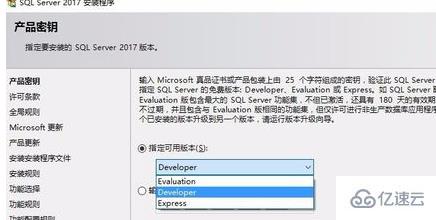
дёҚиҰҒеӢҫйҖүжӣҙж–°гҖӮ
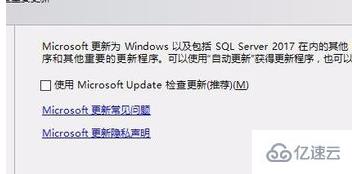
жҺ§еҲ¶йқўжқҝпјҢзі»з»ҹе’Ңе®үе…ЁпјҢе…іжҺүйҳІзҒ«еўҷгҖӮ
дҪ йңҖиҰҒжҢүз…§иҝҷдёҠйқўзҡ„иҝӣиЎҢж“ҚдҪңпјҒ
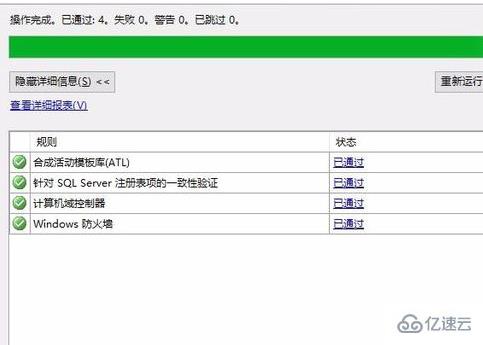
йҖүжӢ©е…·дҪ“йңҖиҰҒзҡ„еҠҹиғҪпјҢ并且жӮЁиҝҳеҸҜд»Ҙж”№еҸҳе®үиЈ…дҪҚзҪ®пјҢи®ҫзҪ®е®ҢжҲҗеҗҺпјҢдёӢдёҖжӯҘгҖӮ
жҺЁиҚҗйҖүжӢ©й»ҳи®Өе®һдҫӢе®үиЈ…гҖӮ
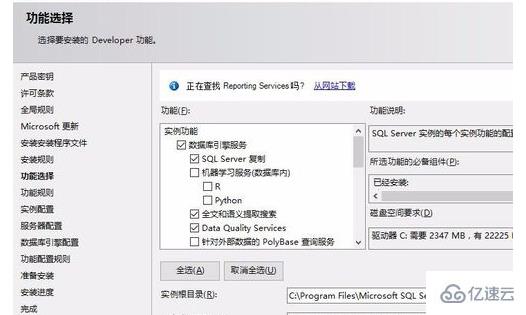
зҺ°еңЁи®ҫзҪ®з®ЎзҗҶе‘ҳиҙҰеҸ·еҜҶз ҒпјҢ并且添еҠ еҪ“еүҚз”ЁжҲ·гҖӮ
еӨ§жҰӮзӯү20еҲҶй’ҹе°ұдјҡе®үиЈ…жҲҗеҠҹгҖӮ
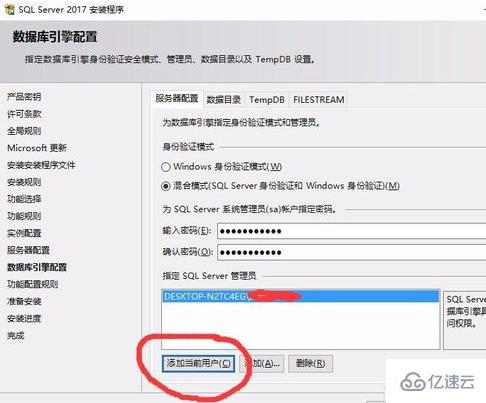
дёӢиҪҪSQLserver Mamngement Studioзҡ„е®үиЈ…еҢ…пјҢиҝӣиЎҢиҝһжҺҘж•°жҚ®еә“
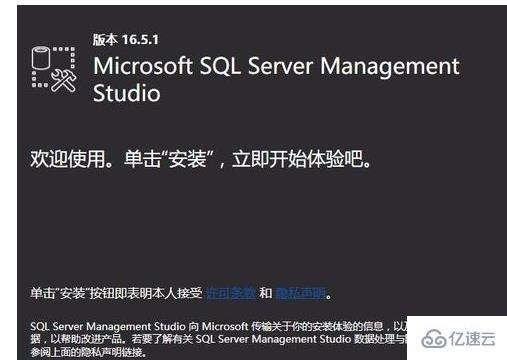
иҝҷйҮҢиҫ“е…Ҙжң¬жңәзҡ„IPең°еқҖгҖӮдёҖиҲ¬дёә127.0.0.1
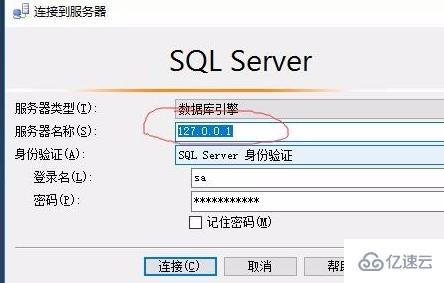
е®ҢжҲҗпјҒ
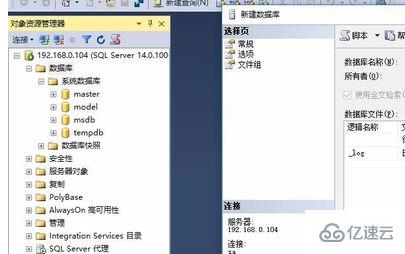
д»ҘдёҠжҳҜвҖңsqlserver2017зҡ„е®үиЈ…ж–№жі•вҖқиҝҷзҜҮж–Үз« зҡ„жүҖжңүеҶ…е®№пјҢж„ҹи°ўеҗ„дҪҚзҡ„йҳ…иҜ»пјҒзӣёдҝЎеӨ§е®¶йғҪжңүдәҶдёҖе®ҡзҡ„дәҶи§ЈпјҢеёҢжңӣеҲҶдә«зҡ„еҶ…е®№еҜ№еӨ§е®¶жңүжүҖеё®еҠ©пјҢеҰӮжһңиҝҳжғіеӯҰд№ жӣҙеӨҡзҹҘиҜҶпјҢж¬ўиҝҺе…іжіЁдәҝйҖҹдә‘иЎҢдёҡиө„и®Ҝйў‘йҒ“пјҒ
е…ҚиҙЈеЈ°жҳҺпјҡжң¬з«ҷеҸ‘еёғзҡ„еҶ…е®№пјҲеӣҫзүҮгҖҒи§Ҷйў‘е’Ңж–Үеӯ—пјүд»ҘеҺҹеҲӣгҖҒиҪ¬иҪҪе’ҢеҲҶдә«дёәдё»пјҢж–Үз« и§ӮзӮ№дёҚд»ЈиЎЁжң¬зҪ‘з«ҷз«ӢеңәпјҢеҰӮжһңж¶үеҸҠдҫөжқғиҜ·иҒ”зі»з«ҷй•ҝйӮ®з®ұпјҡis@yisu.comиҝӣиЎҢдёҫжҠҘпјҢ并жҸҗдҫӣзӣёе…іиҜҒжҚ®пјҢдёҖз»ҸжҹҘе®һпјҢе°Ҷз«ӢеҲ»еҲ йҷӨж¶үе«ҢдҫөжқғеҶ…е®№гҖӮ
жӮЁеҘҪпјҢзҷ»еҪ•еҗҺжүҚиғҪдёӢи®ўеҚ•е“ҰпјҒ